Vantaggi di avere Posta Scuola Istruzione sullo smartphone
La comunicazione nell'ambito scolastico è essenziale, e avere accesso rapido alla tua posta elettronica istituzionale è fondamentale per rimanere informato e coordinato.
Il Ministero dell'Istruzione e del Merito ha introdotto il nuovo indirizzo di posta elettronica @scuola.istruzione.it, offrendo al personale scolastico un'opportunità unica per migliorare la loro efficienza nella gestione delle email.
In questa guida ti guiderò passo dopo passo su come configurare il tuo smartphone per accedere alla posta scuola Istruzione, sfruttando al massimo il nuovo indirizzo @scuola.istruzione.it.
La transizione da diversi provider di posta elettronica può sembrare complicata, ma in realtà offre diversi vantaggi.
Inizialmente, gli indirizzi di posta elettronica istruzione.it erano ospitati sulla piattaforma Microsoft, successivamente sono stati spostati su posta.istruzione.it tramite Aruba, per poi fare ritorno su Microsoft con il nuovo indirizzo scuola.istruzione.it. Questa mossa riflette l'impegno del MIUR nel migliorare i servizi offerti al personale scolastico.
Come già annunciato qualche settimana fa, con l'introduzione del nuovo indirizzo @scuola.istruzione.it, il MIUR sta inviando al personale scolastico le credenziali per accedere alla nuova posta elettronica.

Ricorda che la password inviata è momentanea e dovrai cambiarla al primo accesso alla webmail scuola istruzione. Questo passaggio aggiuntivo migliora la sicurezza del tuo account.
Configurare @scuola.istruzione.it sullo smartphone è un passo importante per migliorare l'efficienza e la comunicazione all'interno del sistema educativo, garantendo una comunicazione rapida e sicura ovunque tu sia.
Come Configurare @scuola.istruzione.it sul Tuo Smartphone
Ok! Ora passiamo alla parte pratica. Configurare @scuola.istruzione.it sul tuo smartphone è un processo relativamente semplice. Avrai bisogno solo del tuo nuovo indirizzo
Una volta completata la configurazione, sarai in grado di accedere alla tua posta scuola Istruzione direttamente dal tuo smartphone. Questa soluzione ti permette di essere sempre connesso alla tua posta scolastica, garantendo una comunicazione rapida in ogni momento
Per accedere alla tua casella di posta elettronica scuola.istruzione.it con lo smartphone è necessario Outlook per Android.
Installazione Outlook sullo smartphone Android
Se hai già installato Outlook sullo smartphone passa al paragrafo successivo.
Avvia Play Store per scaricare l'app e nella casella di ricerca scrivi outlook, poi tocca Installa all'app Microsoft Outlook
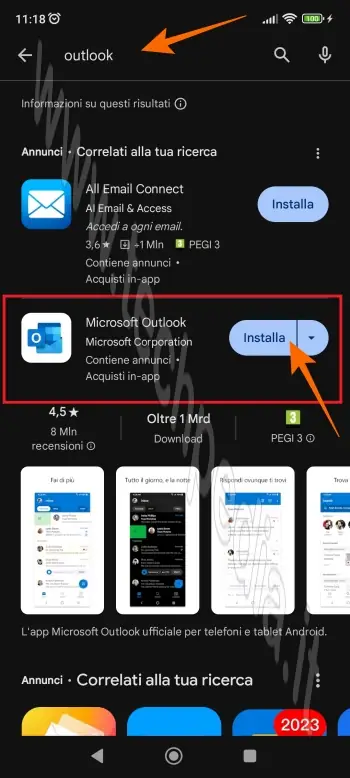
Attendi qualche istante per l'intallazione di Microsoft Outlook per Android e alla fine avvia Outlook.
Configurare scuola.istruzione.it su smartphone con Outlook
Se è il primo utilizzo di Outlook apparirà la schermata di benvenuto, tocca su AGGIUNGI ACCOUNT
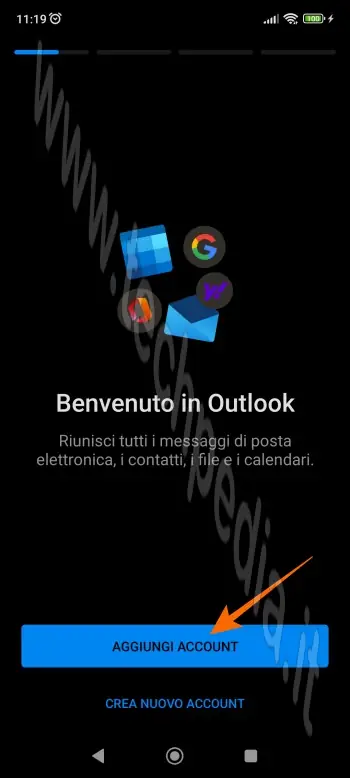
mentre se già utilizzi Outlook, avvia l'app, tocca l'immagine account in alto, toca su + e seleziona Aggiungi un account.
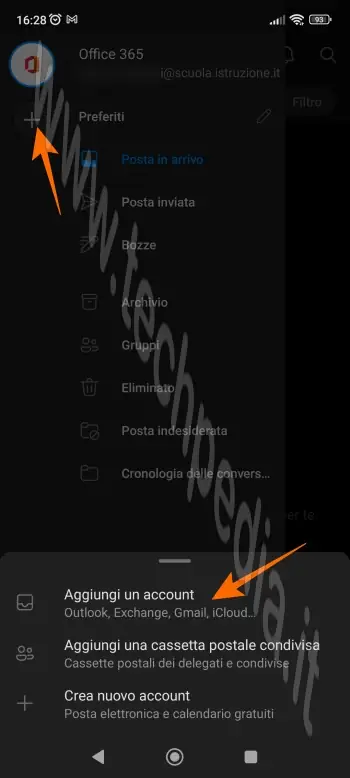
Scrivi il tuo nuovo indirizzo di posta elettronica @scuola.istruzione.it rilasciato dal MIUR
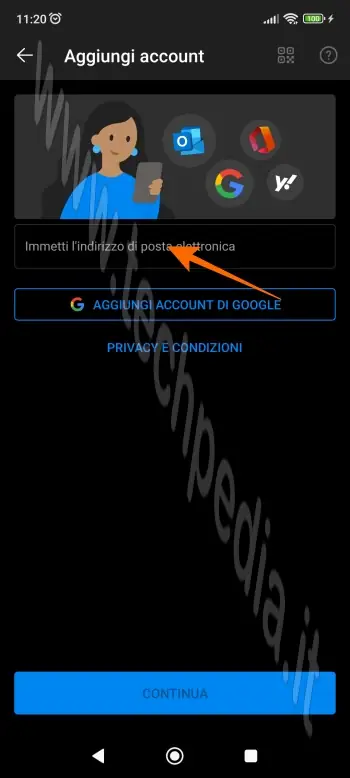
L'indirizzo deve essere completo del nominativo
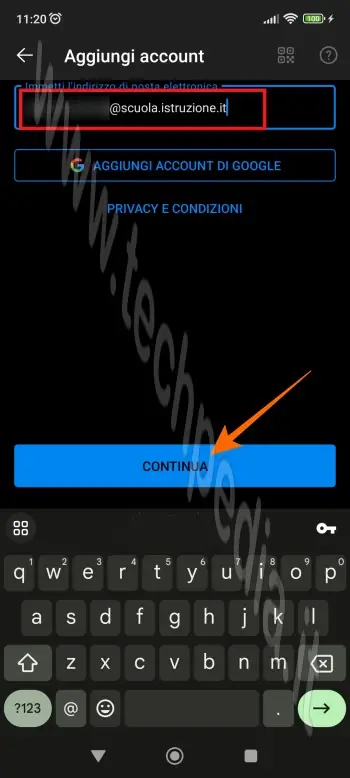
Inserisci la password e tocca Accedi
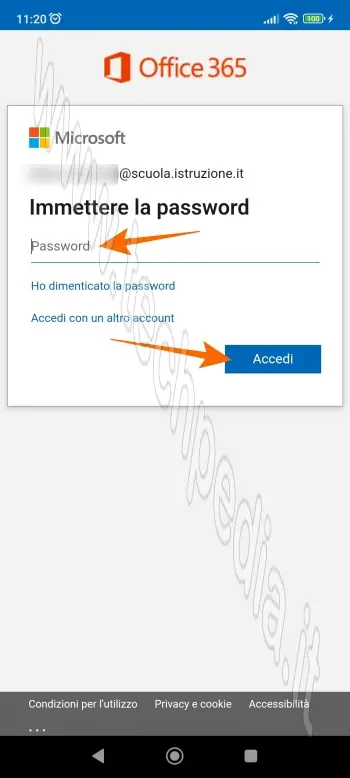
Outlook ti chiede se vuoi aggiungere un altro account, tocca MAGARI PIÚ TARDI
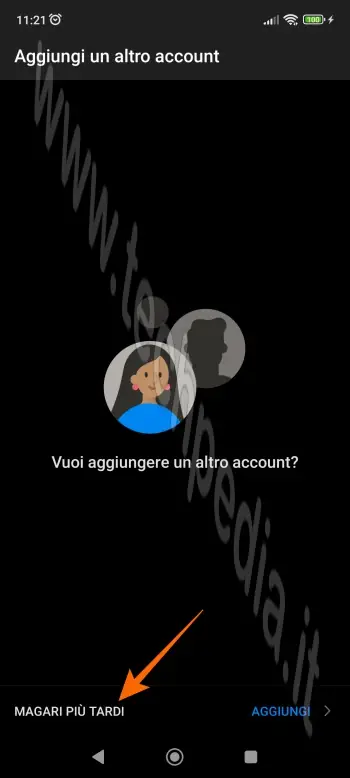
É importante ricevere le notifiche sui nuovi messaggi di posta elettronica, decidi tu cosa fare
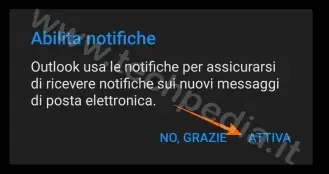
Et voilà! Hai configurato l'indirizzo posta scuola Istruzione su Outlook per smartphone.
Ora sei pronto per sfruttare tutte le potenzialità della posta scuola Istruzione con Outlook Android.
Tappa su Nuovo messaggio per inviare email oppure tappa sull'immagine account per accedere ad altre funzioni
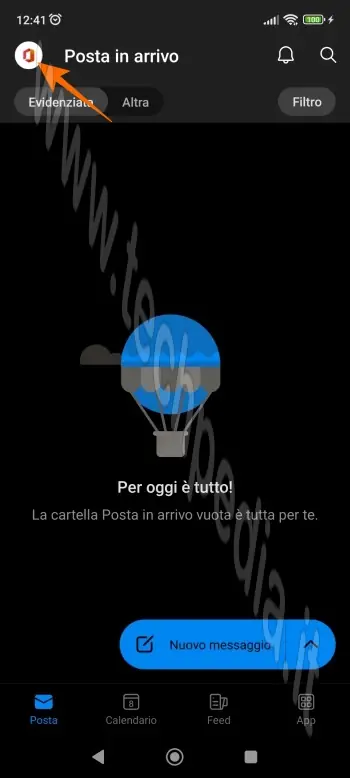
Qui puoi accedere a tutte le cartelle di posta oppure puoi accedere alle impostazioni di Outlook toccando l'icona ingranaggio.
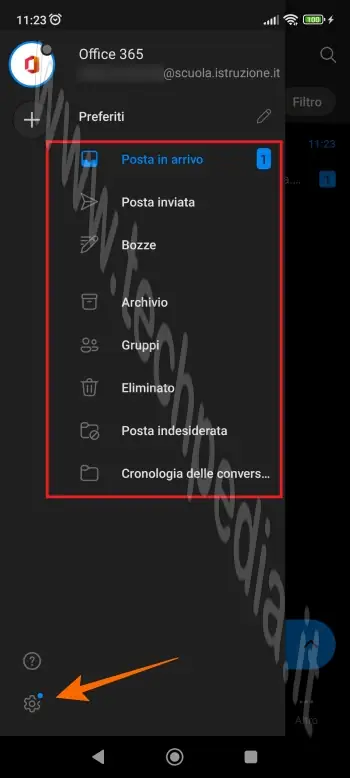
Nelle impostazioni puoi modificare diverse cose, come per esempio la Firma, personalizzandola con il tuo nome.
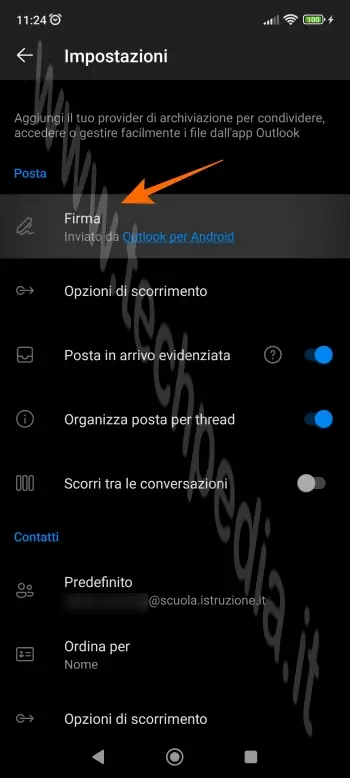
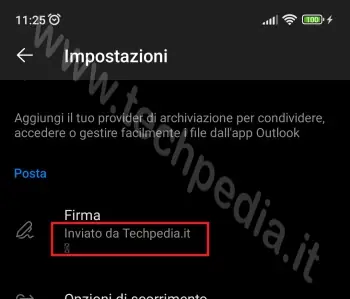
Conclusioni su configurare scuola.istruzione su smartphone Android
Seguendo le indicazioni di questa guida sarai in grado di configurare scuola.istruzione.it sul tuo smartphone.
La nuova piattaforma scuola.istruzione.it offre molte funzionalità interessanti, tra le quali ricordo ben 50 Gb di spazio, e apre le porte all'iterazione con altri strumenti digitali studiati per il lavoro.
La nuova posta scuola.istruzione.it utilizza protocolli di sicurezza avanzati per offrire maggiore sicurezza e proteggere la privacy degli utenti, inoltre offre anche filtri avanzati per una maggiore protezione dalle email di phishing e spam.
La nuova posta scuola Istruzione di Microsoft offre anche una maggiore integrazione con altri servizi e strumenti digitali utilizzati nell'ambito dell'istruzione.
Possiamo affermare che la nuova posta Istruzione è un servizio essenziale per gli utenti del mondo dell'istruzione, in quanto offre molte nuove funzionalità e vantaggi per gli utenti, tra cui una maggiore sicurezza, una maggiore integrazione con altri strumenti digitali utilizzati nell'ambito dell'istruzione.
QR Code per aprire l'articolo su altri dispositivi
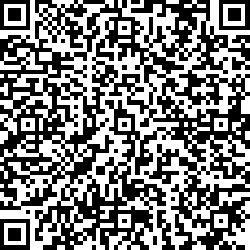
Autore: Pasquale Romano Linkedin


